
Os streamers do Twitch com microfones barulhentos ficarão felizes em saber que o OBS, o programa de streaming ao vivo mais popular, tem suporte para plug-ins de áudio na forma de VSTs. É um recurso pouco conhecido escondido atrás de vários menus, mas pode melhorar significativamente a qualidade do áudio.
Virtual Studio Technologies ( VSTs ) servem como uma interface entre um programa de processamento de áudio e qualquer outro aplicativo que os suporte, como OBS. Você pode obter VSTs que atuam como instrumentos para software de produção musical, mas os que importam para usuários de OBS são plug-ins VSTfx, que atuam como efeitos de áudio.
Para aqueles de vocês que usam Streamlabs OBS , você também poderá usar VSTs, pois é baseado em OBS regular.
RELACIONADOS: Como aumentar seu stream do Twitch com Streamlabs
Instalando Plugins
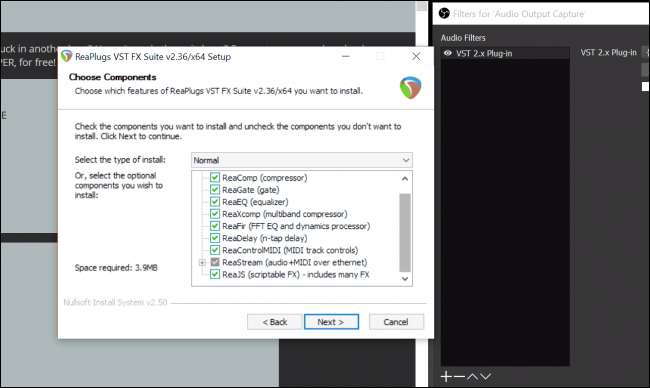
O processo de instalação de plug-ins pode variar dependendo de quais plug-ins você possui. Para a maioria deles, porém, eles vão
C: / Arquivos de programas / VSTPlugins /
, e estarão em pastas separadas organizadas por plug-in ou nome do fabricante.
Muitos plug-ins VST custam dinheiro, mas aqui iremos configurar o ReaPlugs VST Suite , que é totalmente gratuito. Ele também vem com um instalador, então você não precisa se preocupar em copiá-los para a pasta certa. Basta clicar no instalador e deixá-lo configurar as coisas para você.
Configurando OBS
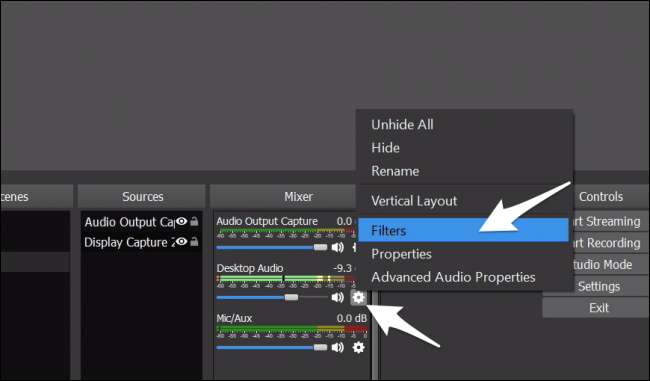
Para começar, você deve clicar com o botão direito do mouse no dispositivo de áudio que deseja usar e selecionar “Filtros”.
OBS tem alguns plug-ins básicos próprios, principalmente para controle de ruído, mas usaremos a opção “Plug-in VST 2.x”.
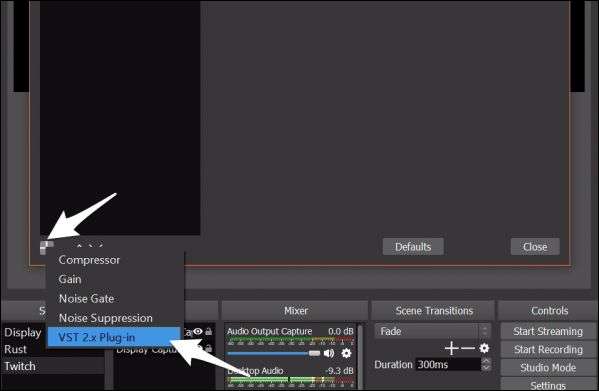
Aqui você pode selecionar o plug-in que deseja adicionar. Vamos configurar “reafir_standalone” primeiro, pois é muito útil para EQ e supressão de ruído.
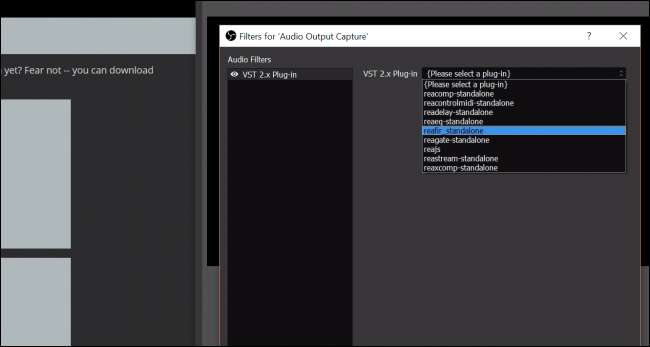
Você também pode adicionar vários plug-ins, o que precisará ser feito se quiser usar plug-ins diferentes do ReaPlugs. Depois de adicioná-los, esse é todo o trabalho que você precisa fazer no próprio OBS.
Ajustando as configurações do plugin
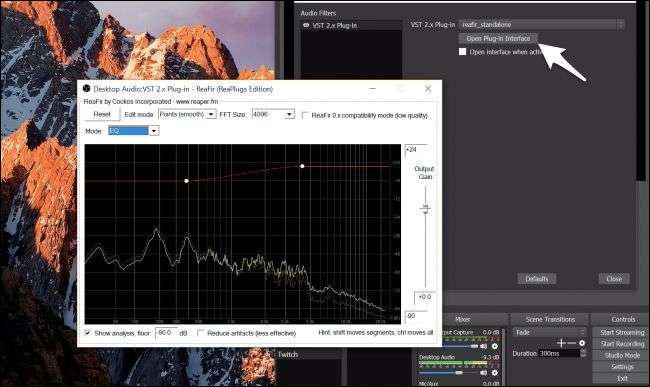
Depois que o OBS for configurado, você terá que definir as configurações reais do plug-in. Cada plugin VST tem sua própria interface que abre em uma janela separada. Você deve clicar no botão “Abrir interface do plug-in” logo abaixo do menu suspenso para chegar lá.
O primeiro recurso útil é o EQ subtrativo, que pode capturar um perfil de ruído e ajustar o EQ de acordo. Selecione “Subtrair” como o modo e fique quieto por um tempo enquanto liga “Criar perfil de ruído automaticamente”. Você verá o perfil de EQ vermelho mudar para corresponder ao ruído da sala. Você vai querer desligar a captura após alguns segundos, ou começará a filtrar sua voz.
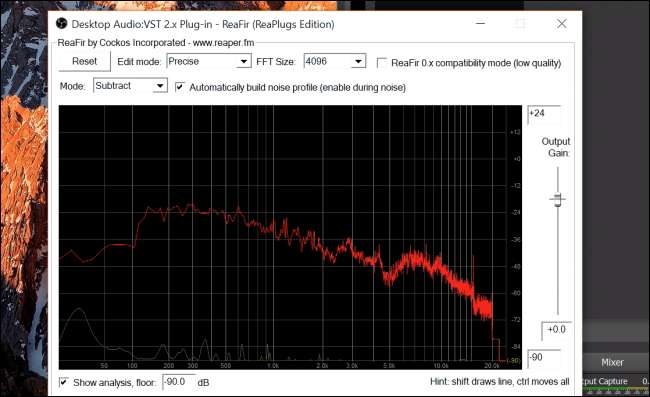
O plugin ReaFir pode fazer EQ normal e tem um compressor embutido e uma porta de ruído. Mas o plugin ReaComp oferece muito maior controle sobre o compressor. A compressão de áudio não é o mesmo que compressão de arquivo e pode piorar o som do áudio. Ele é usado para tornar seu áudio mais uniforme, aumentando suas partes silenciosas e diminuindo o tom quando você aumenta o volume.
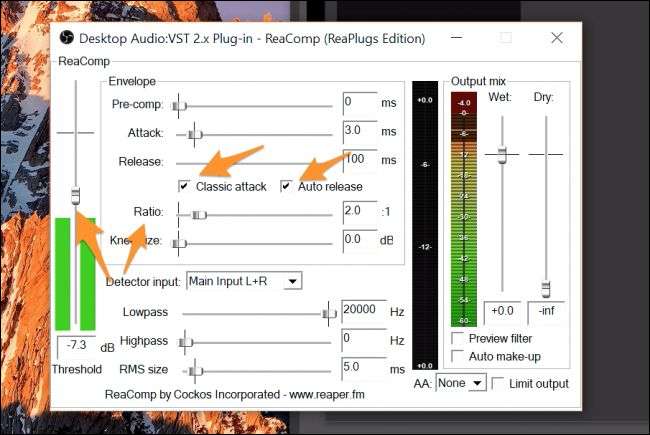
Você terá que adicionar este como um segundo plugin para usá-lo junto com o ReaFir. As principais opções que você deseja configurar são as duas caixas de seleção: a proporção (quanta compactação adicionar) e o limite, que você deseja definir no nível mais alto que espera que seu áudio esteja. Você vai querer gritar um pouco no seu microfone para esta parte. A proporção que você pode deixar em torno de dois, mas se você costuma gritar nos jogos que joga, pode aumentar para quatro ou mais, para não quebrar os fones de ouvido dos espectadores.
Ativando o monitoramento de áudio para depuração
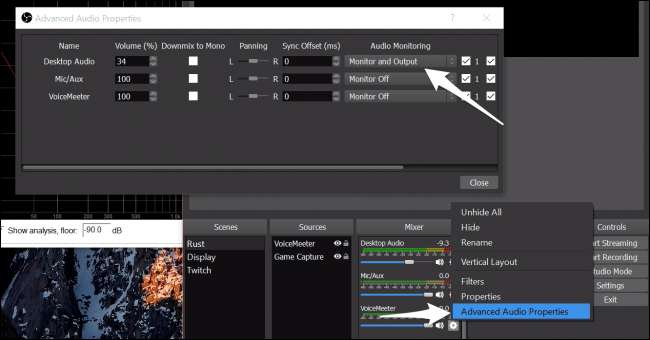
Essas configurações específicas irão variar dependendo de quais plug-ins você está usando. Existem milhares de plug-ins VST, então não podemos cobrir todos eles. No entanto, você pode ouvir seu áudio enquanto ajusta as configurações, o que o ajudará a encontrar os botões corretos para inserir um plug-in desconhecido.
Você pode ativá-lo em “Propriedades avançadas de áudio”. Defina o "Monitoramento de áudio" do seu microfone como "Monitor e saída". Pode parecer um pouco estranho, pois o monitoramento de software é muito mais lento do que o monitoramento de hardware (que você pode usar se tiver um DAC externo), então provavelmente não é bom deixá-lo ligado para uso normal. Além disso, certifique-se de colocar fones de ouvido, para que o microfone não capte a saída. Caso contrário, você pode ter um loop de feedback muito alto.
Crédito da imagem: Vasilidarina / Shutterstock







